即使在这个几乎所有东西都在线和虚拟的时代,您仍然无法获得一些实体文件。保存这些文档的最佳方法是扫描它们并将它们保存在您的硬盘驱动器、云存储或 NAS 上。
为此,您需要一台多功能或一体式打印机。但是,这些设备的设置和使用可能会令人困惑。它们通常需要不同的应用程序和驱动程序,即使您使用的是同一制造商的其他型号。
幸运的是,Windows 和 Mac 都可以让您轻松完成。就是这样。
在 Windows 上扫描
如果您是 Windows 用户,一旦通过 USB 端口插入,您的计算机将自动检测您的设备。无论您的打印机是无线设备还是网络设备,Windows 都会自动检测到它,前提是它已连接到您的网络或计算机的蓝牙连接。
但是,如果您的计算机没有检测到它,您将不得不手动设置机器。
手动添加打印机
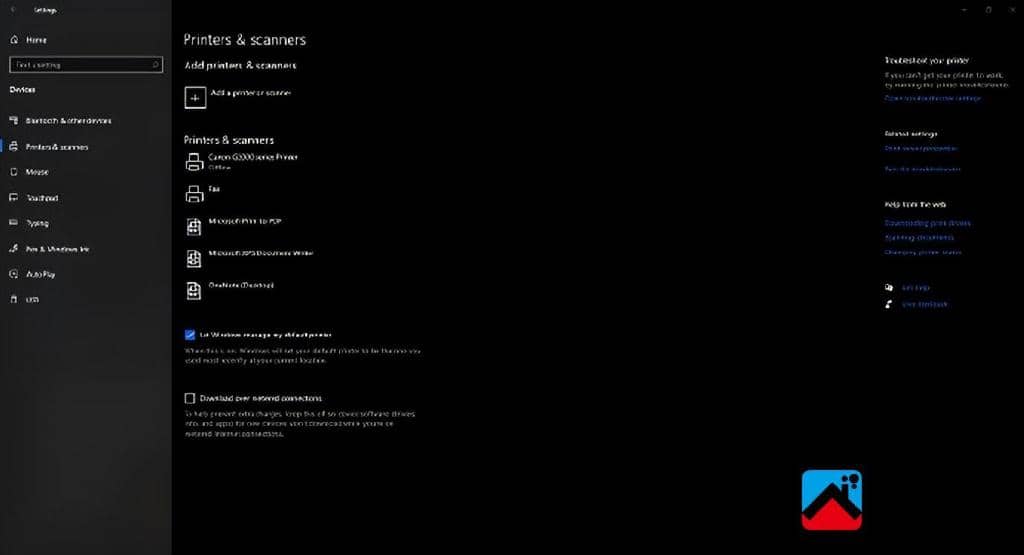
在开始此过程之前,您必须确保以下事项:您的打印机已通电、已打开并已连接到您的计算机。如果您有网络或无线打印机,您还应该检查它是否连接到您的计算机使用的同一网络。
仔细检查上述内容后,请尝试重新启动打印机,看看您的计算机现在是否会检测到它。如果仍然没有,那么让我们继续手动添加您的打印机。
首先,单击“开始”按钮,然后转到“设置”。在“设置”窗口中,转到“设备” > “打印机和扫描仪”。在添加打印机和扫描仪部分下,选择添加打印机或扫描仪按钮。等待计算机尝试查找附近的设备,这些设备都直接连接到您的计算机或通过网络连接。
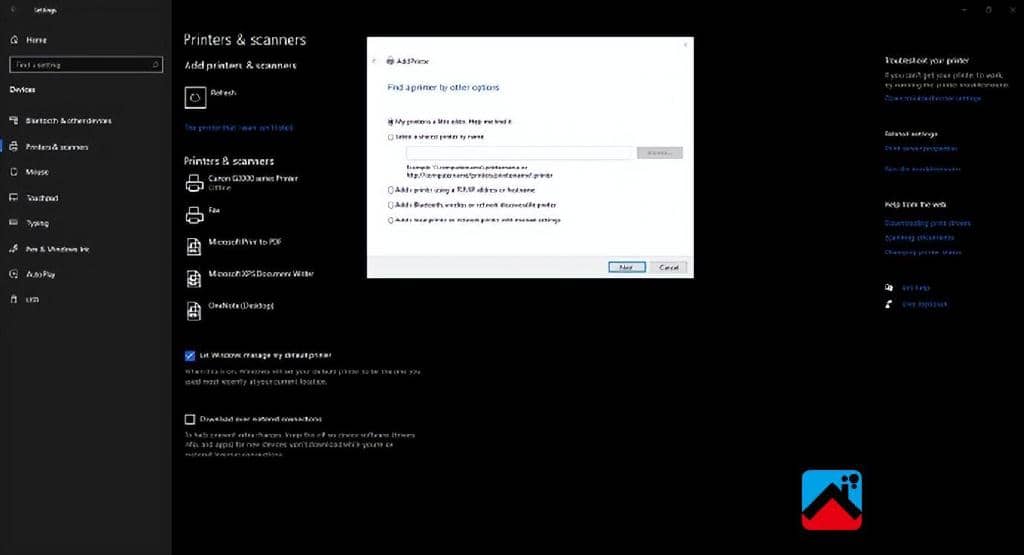
一旦您的计算机检测到所有附近的设备,请选择您要使用的设备,然后单击添加设备。然后它将自动添加您的机器,您可以稍后从扫描选项中选择它。
但是,如果这没有发生,请单击我想要的打印机未列出链接。然后 Windows 将打开一个向导来添加您的打印机。只需按照说明安装您的设备。
添加硬件后,您可以打开应用程序开始扫描。Windows 提供两种扫描文档的方式;第一个是旧版Windows 传真和扫描应用程序,第二个是较新的Windows 扫描应用程序。我们将在下面解决这两个问题。
Windows 传真和扫描
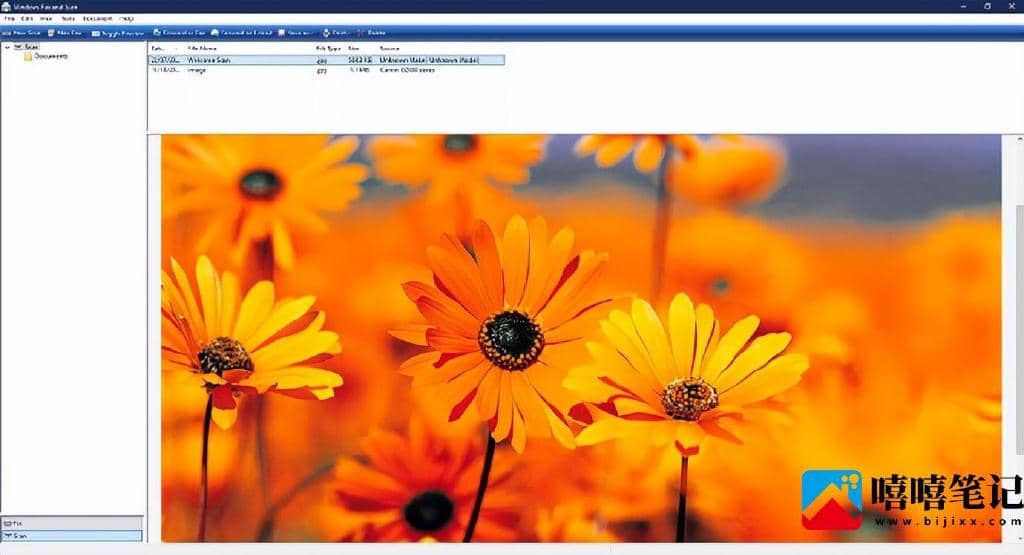
单击开始,然后转到Windows 附件> Windows 传真和扫描以访问该应用程序。在 Windows 传真和扫描窗口中,选择新建扫描。然后将出现一个新扫描窗口。确保您在Scanner下选择了正确的设备。否则,单击更改...选择正确的。
选择设备并设置扫描设置后,单击预览开始扫描并查看文档的显示方式。一旦您对结果感到满意,请单击扫描以扫描并保存图像。
然后,保存的图像将出现在 Windows 传真和扫描应用程序的主窗口中。如果您想访问该文件,它通常保存在您的“文档” > “扫描的文档”文件夹中。
视窗扫描
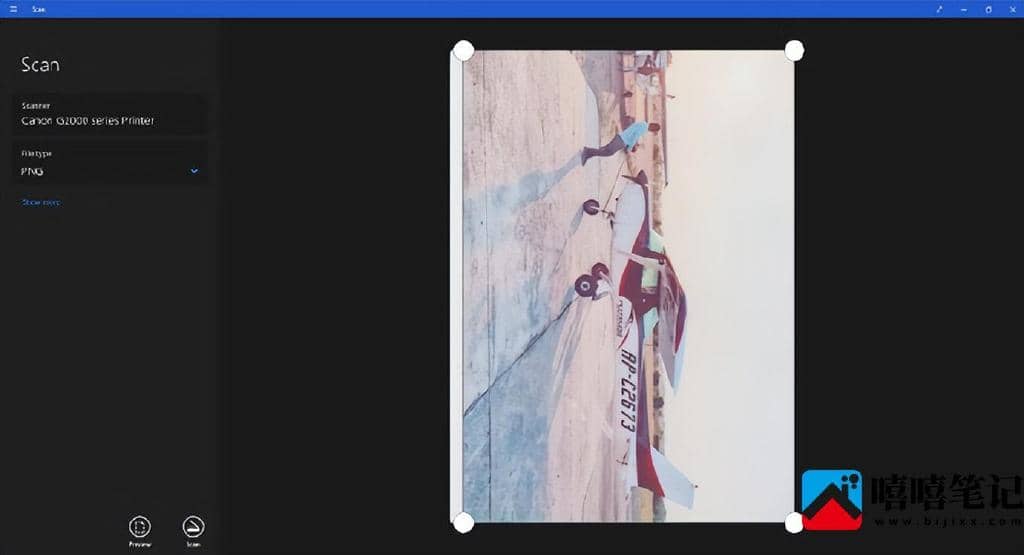
此应用程序通常不会预安装在 Windows 中。您首先需要前往Microsoft Store,搜索 Windows Scan,然后下载并安装它。设置完成后,单击“扫描”从“**开始”菜单**启动它。
将出现一个新的扫描窗口。如果您有多个扫描仪,请选择正确的设备,选择要保存扫描的文件类型,然后按**Preview**。然后,您将在主窗口中看到您的扫描。您还可以通过拖放文件角落的白色圆圈来调整文件的边缘。
完成设置后,单击扫描。扫描您的文件后,该应用程序将在窗口顶部显示一个弹出窗口,告诉您扫描的文件名及其保存位置。单击查看以在照片应用程序中打开文件,或在完成后按关闭。您可以在“图片” > “扫描”文件夹中访问保存的文件。
有关的:扫描和数字化旧照片的最佳方法
在 Mac 上扫描
如果您有 Apple 计算机,您还可以使用您的设备从任何多功能打印机进行扫描。首先,进入系统偏好设置>打印机和扫描仪以检查您的多功能打印机是否安装在您的系统上。您应该会在左栏中看到它;否则,您需要添加它。
添加您的打印机
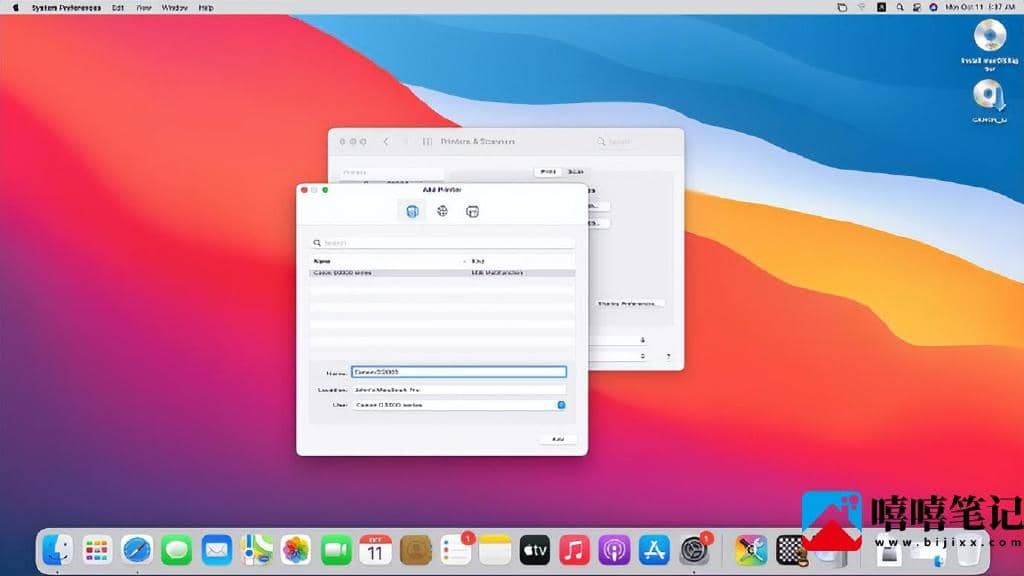
为此,请单击+号。然后将出现一个添加打印机窗口。如果您使用的是 USB 打印机,它应该会自动列在此窗口中。但如果您使用的是网络打印机,则应单击IP图标并使用其网络地址进行设置。
但是,如果在“添加打印机”窗口中仍未找到您的设备,则必须访问您的打印机品牌网站并下载相关驱动程序。
开始扫描
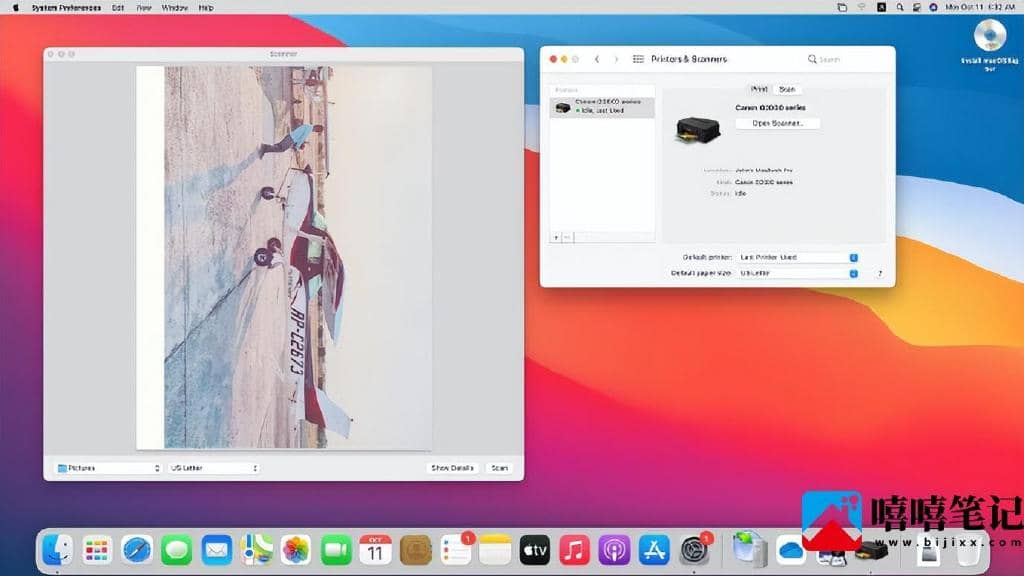
在您的 Mac 上安装您的设备后,返回打印机和扫描仪。选择您要使用的设备,然后单击扫描选项卡。您应该在主窗口中看到您设备的名称,然后在其下方,单击打开扫描仪...按钮。
然后将打开一个扫描仪窗口。在下方栏中,选择要保存扫描文件的文件夹,选择文档的纸张尺寸,然后按扫描。打印机将首先执行初步扫描以确定它正在使用的文档。然后它将扫描它检测到的每个文档并将其保存为单独的文件。
要查找您最近扫描的文件,请转到您在上一段中选择的文件夹。
有关的:如何在 Mac 上打印
数字化你的生活
保留最重要的物理文件的数字副本绝对是个好主意。这些可能是您的出生证明、财产所有权和合同。这样,即使您丢失了原始文档,您仍然可以访问其副本以供参考。
但是,无论您将这些副本存储在何处,请始终确保将其放置在安全的地方。如果您将其保存在您的计算机或云存储服务上,请确保它已加密。如果您将其保存在离线服务器上,请将这些驱动器保护在上锁的保险箱中。这样一来,您最宝贵的财产,例如您的身份,就不会轻易被盗。







